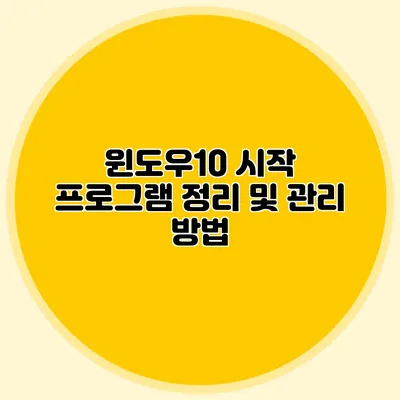윈도우10 시작 프로그램 효과적으로 정리하고 관리하는 방법
시작 프로그램을 관리하지 않으면 부팅 속도가 느려지거나 최적화된 PC 환경을 놓칠 수 있어요. 많은 사용자들이 이를 간과하지만, 시작 프로그램 정리는 컴퓨터 성능에 큰 영향을 미치는 중요한 작업이에요. 이 글에서는 윈도우10의 시작 프로그램을 정리하고 관리하는 방법을 자세히 알아보도록 할게요.
✅ 시작 프로그램을 정리하여 PC 속도를 향상시키는 방법을 알아보세요.
시작 프로그램이란 무엇인가요?
시작 프로그램은 컴퓨터가 부팅될 때 자동으로 실행되는 프로그램들을 말해요. 이 프로그램들은 시스템의 시작 속도와 전반적인 성능에 영향을 줘요. 예를 들어, 자주 사용하는 프로그램이라면 시작과 함께 실행되어 편리하겠지만, 불필요한 프로그램이 많다면 컴퓨터의 성능을 저하시킬 수 있어요.
시작 프로그램의 역할
- 생산성 향상: 자주 사용하는 프로그램을 자동으로 실행하여 작업의 효율성을 높여주어요.
- 시스템 성능 관리: 불필요한 프로그램을 줄여서 부팅 시간과 시스템 자원을 절약해요.
시작 프로그램 정리 방법
1. 작업 관리자를 활용하기
윈도우10에서 시작 프로그램을 정리하는 가장 간편한 방법 중 하나는 작업 관리자를 이용하는 것이에요. 다음과 같은 단계로 진행할 수 있어요.
작업 관리자 열기
- Ctrl + Shift + Esc를 눌러 작업 관리자를 열어요.
- 상단 메뉴에서 ‘시작 프로그램’ 탭을 선택하세요.
시작 프로그램 비활성화
- 비활성화하고 싶은 프로그램을 선택한 후, 오른쪽 하단의 ‘사용 안 함’ 버튼을 클릭하면 됩니다.
2. 설정에서 관리하기
작업 관리자 외에도 설정을 통해 시작 프로그램을 관리할 수 있어요.
설정으로 이동하기
- 시작 버튼을 클릭하여 설정 (톱니바퀴 아이콘)으로 이동해요.
- 앱을 클릭한 후, 시작 앱으로 들어갑니다.
시작 앱 선택 및 비활성화
- 여기에서 각 애플리케이션의 스위치를 OFF로 해주면 시작할 때 실행되지 않아요.
3. 레지스트리 편집기 활용
레지스트리를 통해서도 시작 프로그램을 관리할 수 있어요. 그러나 이 방법은 고급 사용자에게 적합하니 주의가 필요해요.
레지스트리 편집기 열기
- Windows + R을 눌러 실행 창을 열고, regedit를 입력한 후 Enter를 눌러요.
시작 프로그램 경로 찾기
-
다음 경로로 이동해요:
HKEY_CURRENT_USER\Software\Microsoft\Windows\CurrentVersion\Run -
여기에서 실행하고 싶지 않은 프로그램을 찾아서 삭제하면 돼요.
4. 자동 실행 프로그램 관리 도구 사용하기
더욱 간편하게 관리하고 싶다면 전문 도구를 사용하는 것도 좋은 방법이에요. 예를 들어, Autoruns라는 도구를 사용하면 더욱 심층적으로 시작 프로그램을 관리할 수 있어요.
시작 프로그램 정리 시 유의사항
- 불필요한 프로그램 삭제: 중요하지 않거나 사용자에게 필요하지 않은 프로그램은 비활성화하거나 삭제하세요.
- 시스템 프로그램의 신뢰성 확인: 운영체제에 필요한 프로그램은 비활성화하지 않도록 주의해야 해요.
- 정기적인 점검: 주기적으로 시작 프로그램을 점검하여 최신 상태로 유지하는 것이 좋아요.
| 키 포인트 | 설명 |
|---|---|
| 시작 프로그램의 정의 | 부팅 시 자동으로 실행되는 프로그램 |
| 관리 방법 | 작업 관리자, 설정, 레지스트리, 자동 실행 도구 활용 |
| 주의사항 | 필요 없는 프로그램 비활성화, 시스템 필수 프로그램 확인 |
결론
시작 프로그램 정리는 컴퓨터 성능을 최적화하고 사용자 경험을 개선하는 중요한 작업이에요. 불필요한 프로그램이 많을 경우 PC 부팅 속도가 느려질 수 있으므로, 주기적으로 관리해 주는 것이 필수적이에요. 지금 바로 시작 프로그램을 점검해 보세요. 성능 개선이 이루어질 거예요!
정리하고 관리하는 과정은 처음에는 조금 복잡할 수 있지만, 몇 번 해보면 자연스러워질 거예요. PC의 성능을 최적화하고 매끄러운 사용 환경을 경험해 보세요.
자주 묻는 질문 Q&A
Q1: 시작 프로그램이란 무엇인가요?
A1: 시작 프로그램은 컴퓨터가 부팅될 때 자동으로 실행되는 프로그램을 말하며, 시스템 성능에 영향을 줍니다.
Q2: 윈도우10에서 시작 프로그램을 어떻게 정리하나요?
A2: 윈도우10에서는 작업 관리자, 설정, 레지스트리 편집기, 자동 실행 프로그램 관리 도구를 사용하여 시작 프로그램을 정리할 수 있습니다.
Q3: 시작 프로그램을 정리할 때 주의해야 할 점은 무엇인가요?
A3: 불필요한 프로그램을 비활성화하고, 시스템 필수 프로그램은 확인하여 비활성화하지 않도록 주의해야 합니다.